在之前的直播中,有朋友問我該怎麼找到合適的地圖素材?
因為他一直用的都是這種五顏六色的地圖素材,想改顏色也改不了,實在太醜了。

不是知道各位有沒有這樣的困擾? 那,我們該上哪去下載合適的地圖素材呢?
這篇文章,就向你分享 3 個非常好用的地圖網站。 記得收藏,以免以後要用時找不到了。
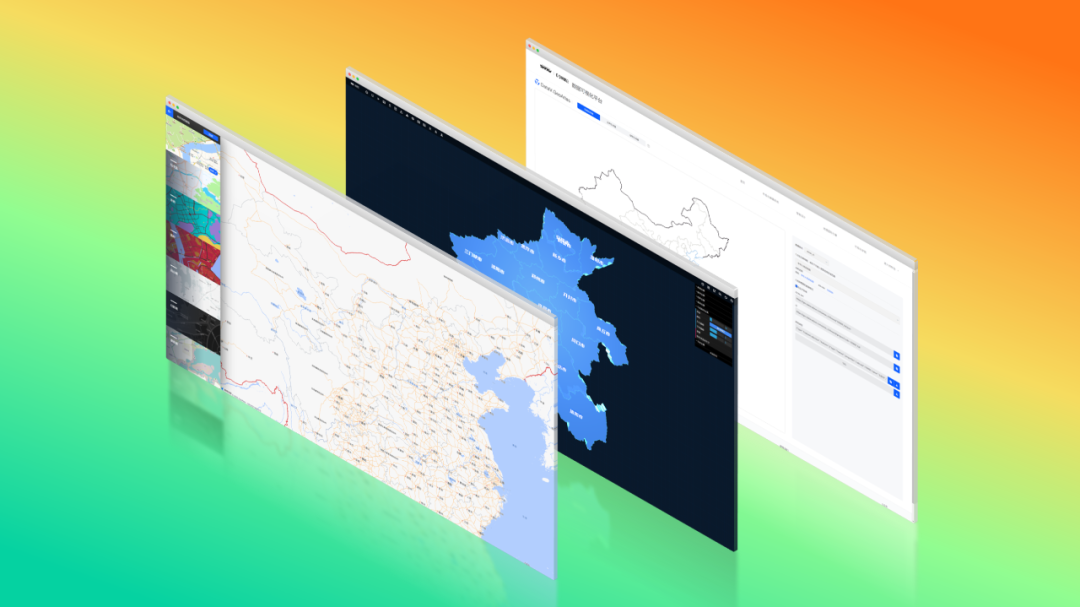
01
高德開放平台
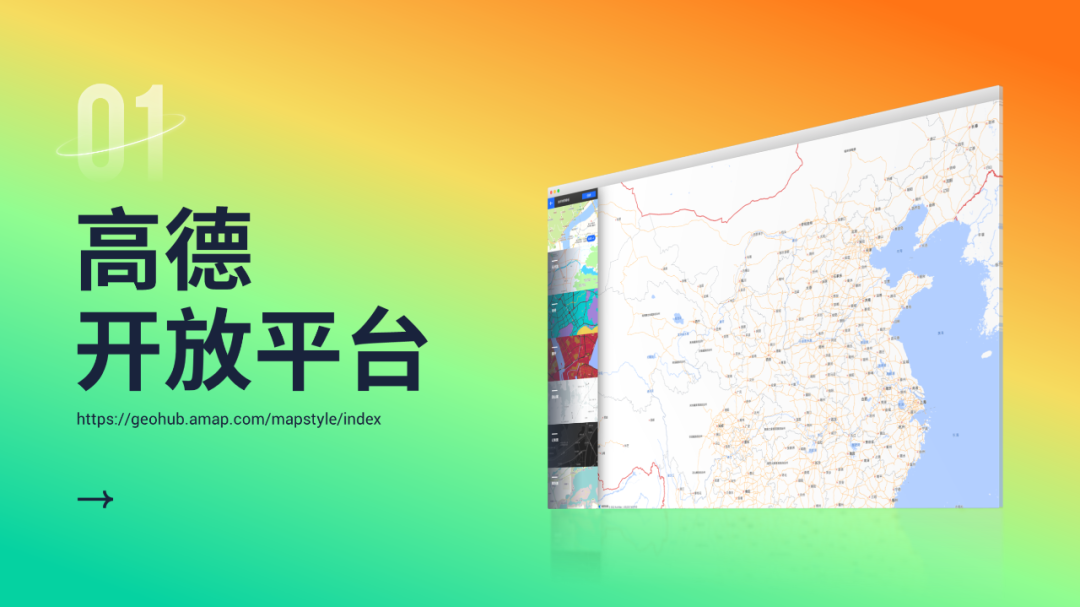
https:// geohub.amap.com/mapstyle/index
你以為高德地圖是個導航軟件,但其實它還是一個設計神器。
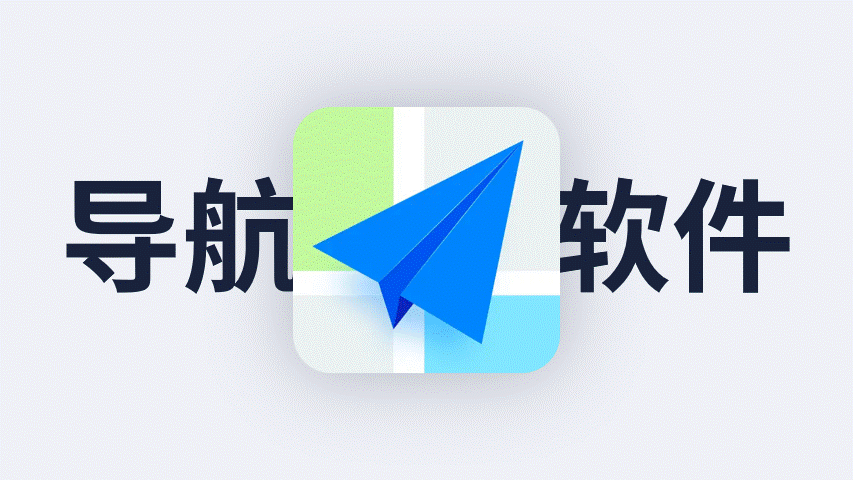
在製作聯繫方式頁時,如果直接在普通地圖上標註位置信息,就會顯得特別凌亂。
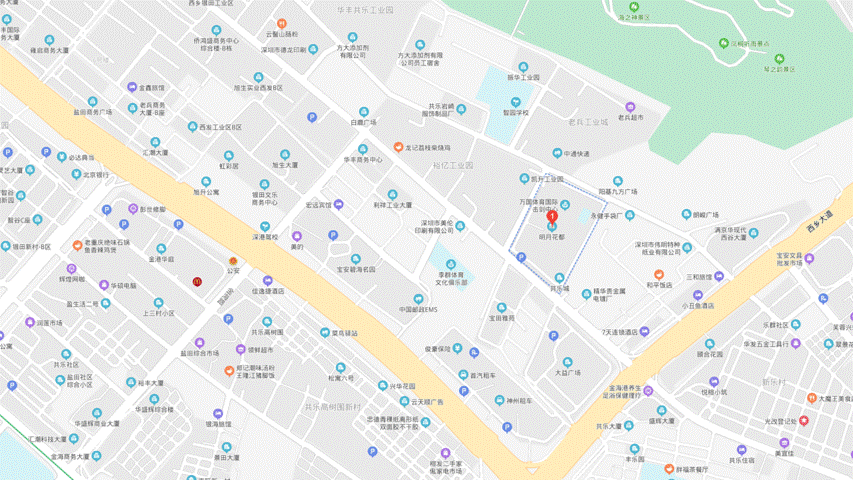
而我們截取高德開放平台上的地圖,放在PPT 中,頁面就會變得既乾淨又清爽:
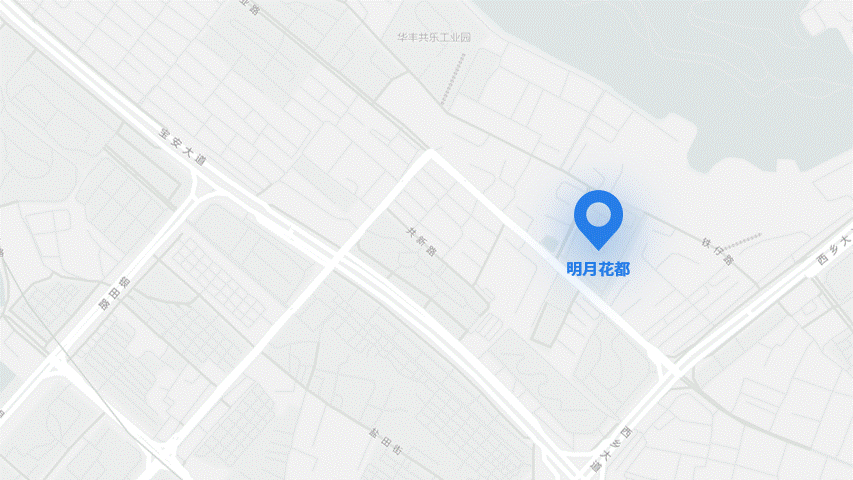
我們打開網站,找到自定義地圖,選擇遠山黛:
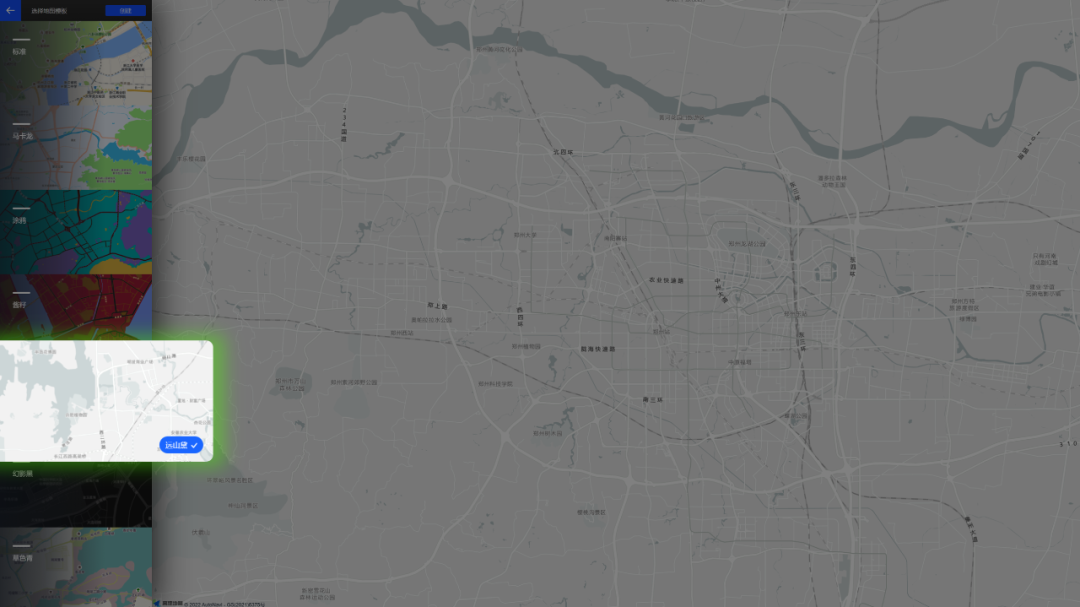
點擊創建,便可得到一張色彩簡約的地圖:
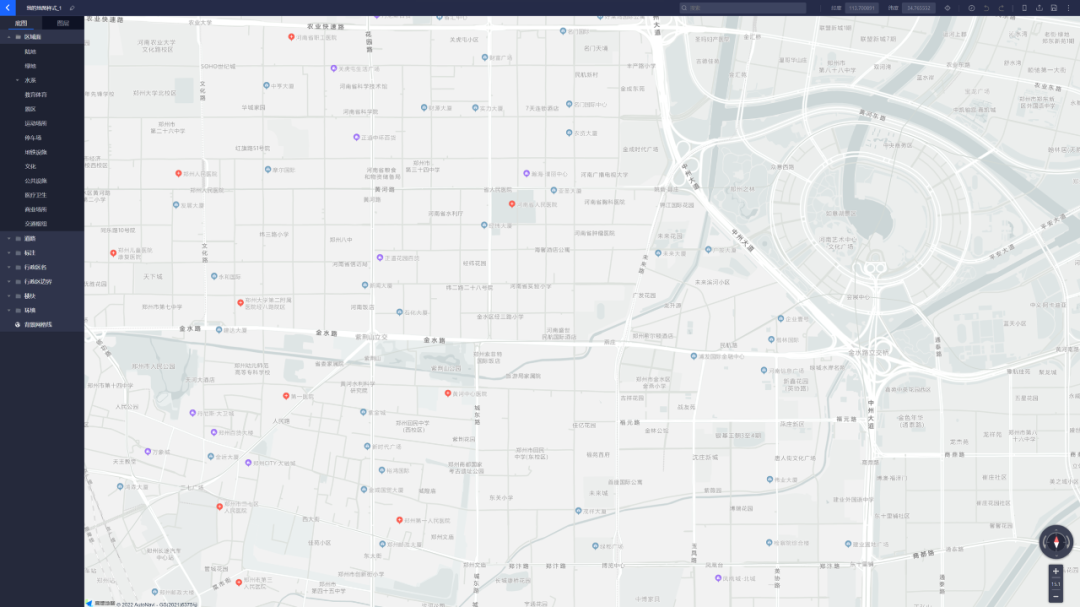
如果你想要地圖更加簡潔,沒有任何文本標註:
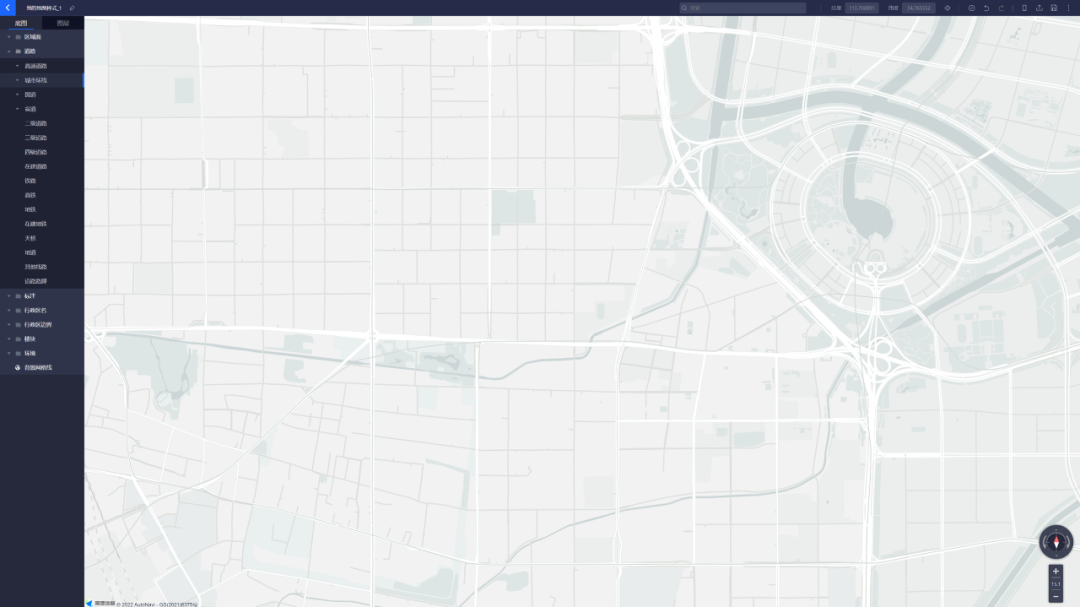
就需要左側的參數欄中,設置所有道路名稱的文字不顯示:
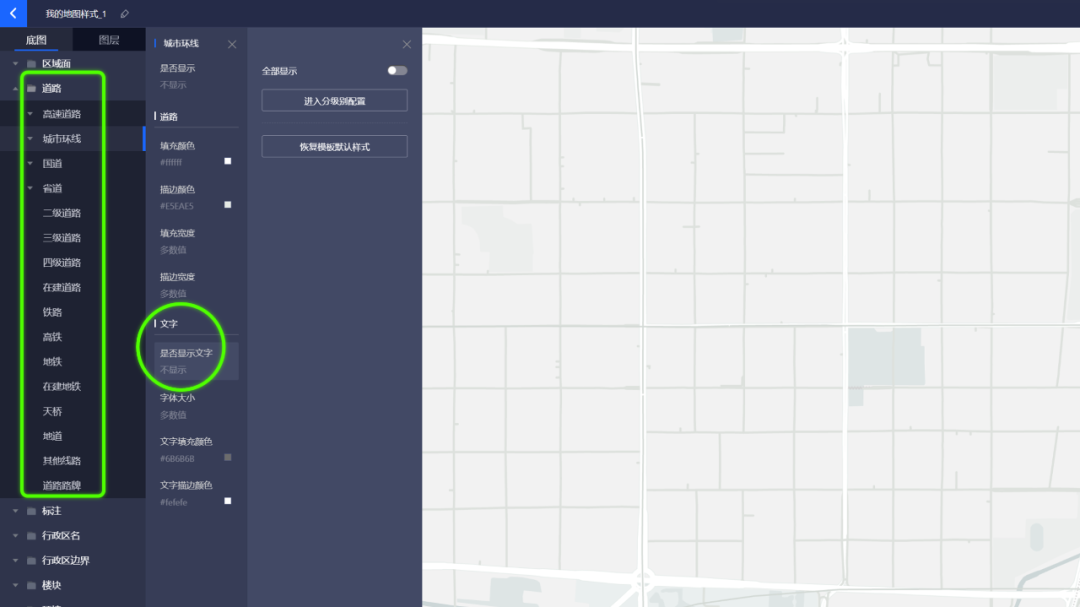
以及所有標註中的文字不顯示:
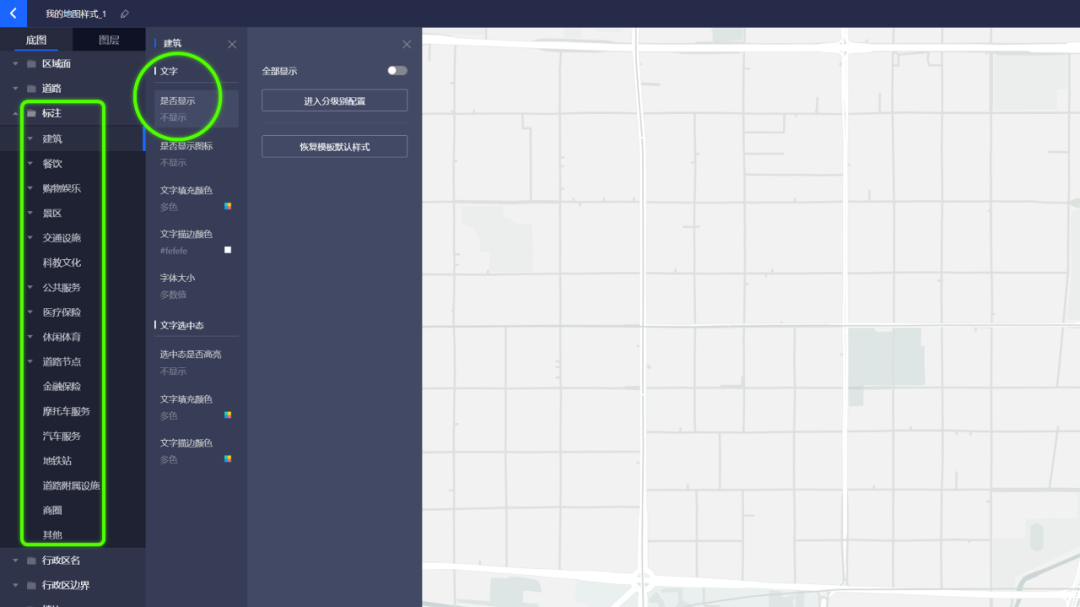
然後,截圖粘貼到 PPT 中,就可以做出一份乾淨的聯繫方式頁了。
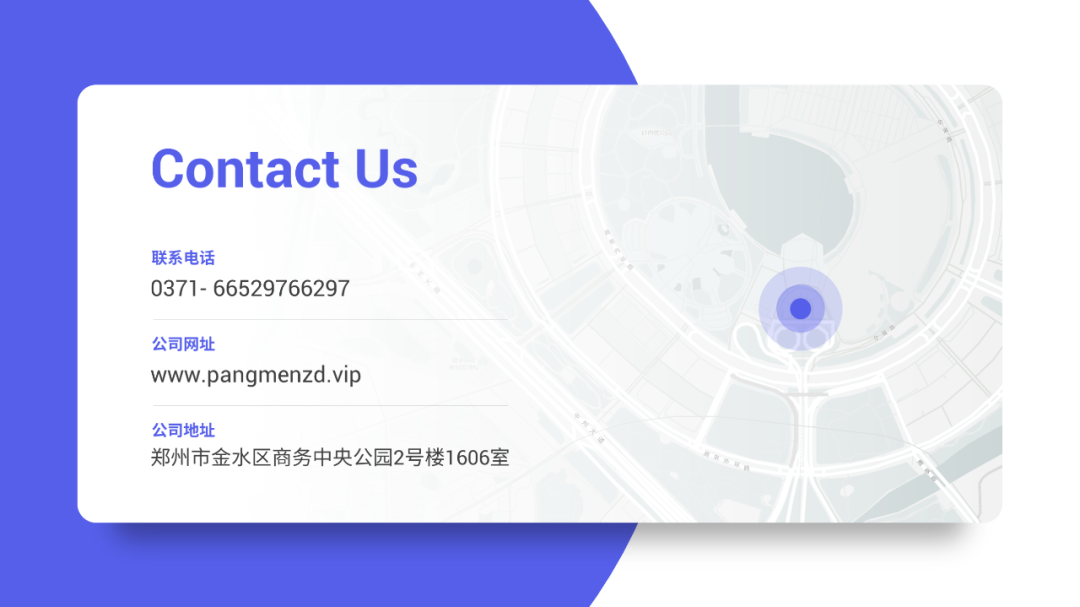
此外,高德開放平台,還為我們提供了不同風格的地圖樣式:
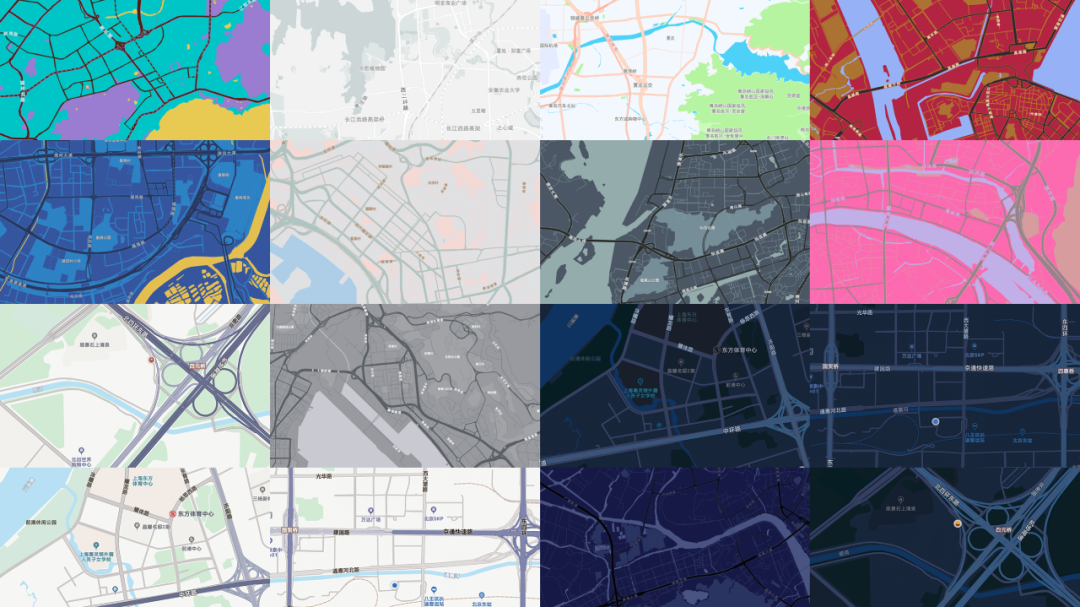
任何一種放在PPT中,都會有著不錯的呈現效果,比如幻影黑:
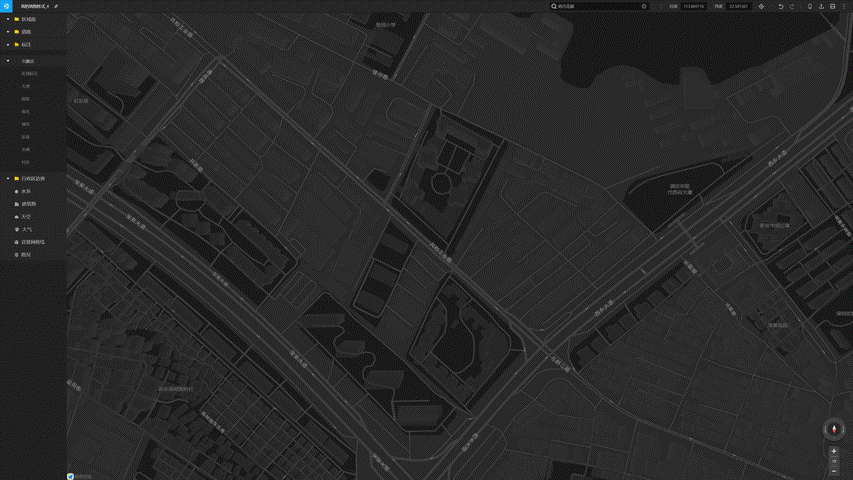
極夜藍:
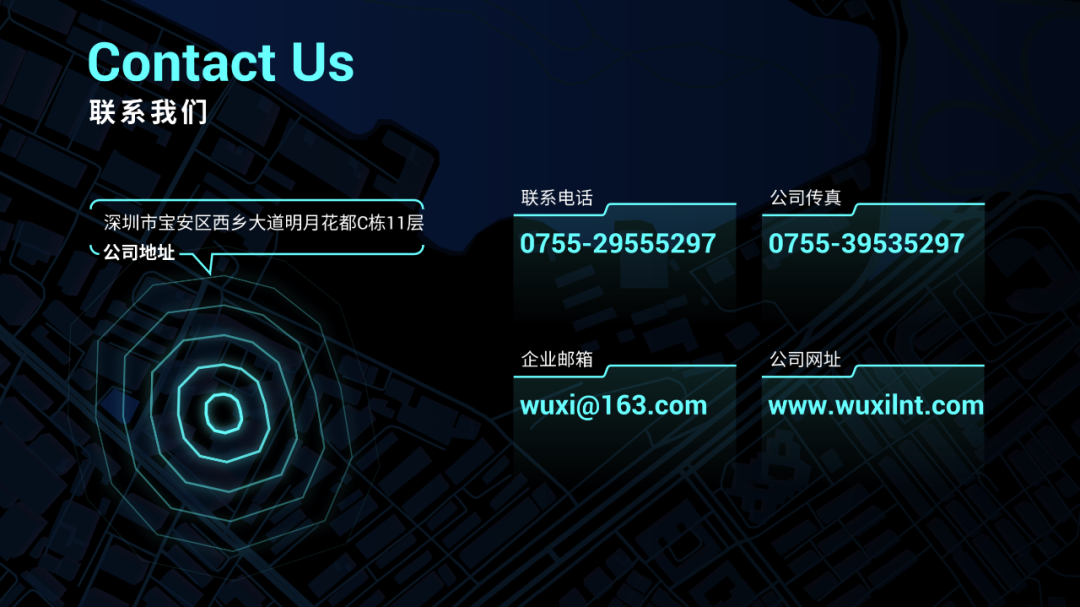
02
NB Map

https:// nbcharts.com/map/map.php
單看名字,就知道這個網站很牛。 即使你不會三維軟件,使用這個網站也可以輕鬆做出立體地圖。
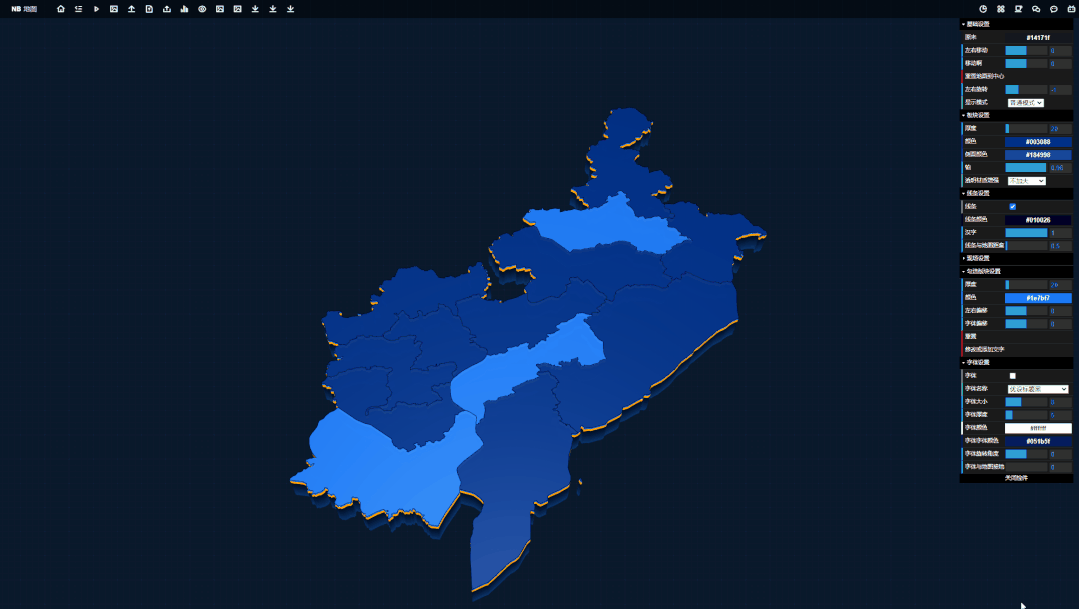
放在 PPT 中,有沒有覺得很酷呢?
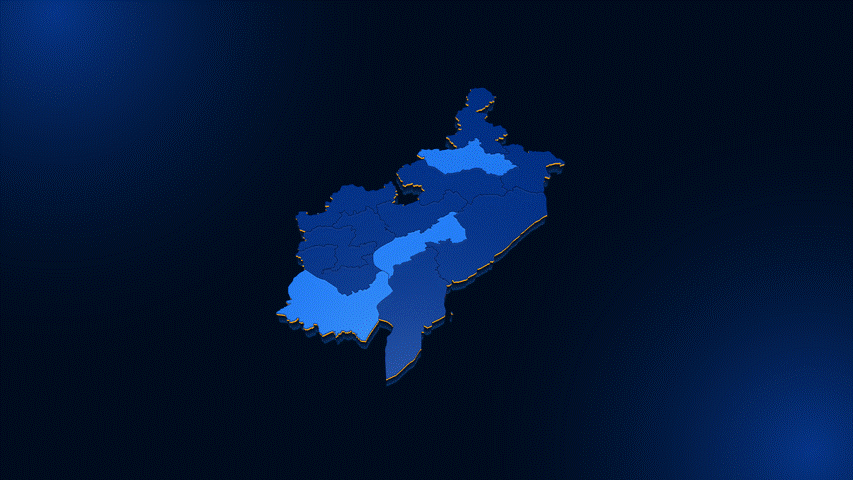
打開網站後,滾輪放大地圖:
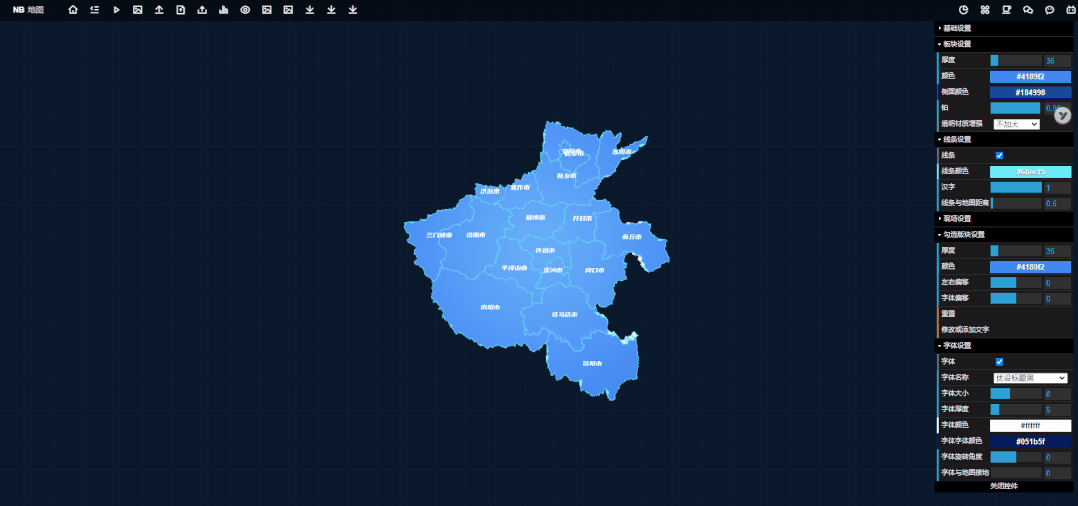
鼠標拖動,調整旋轉角度:
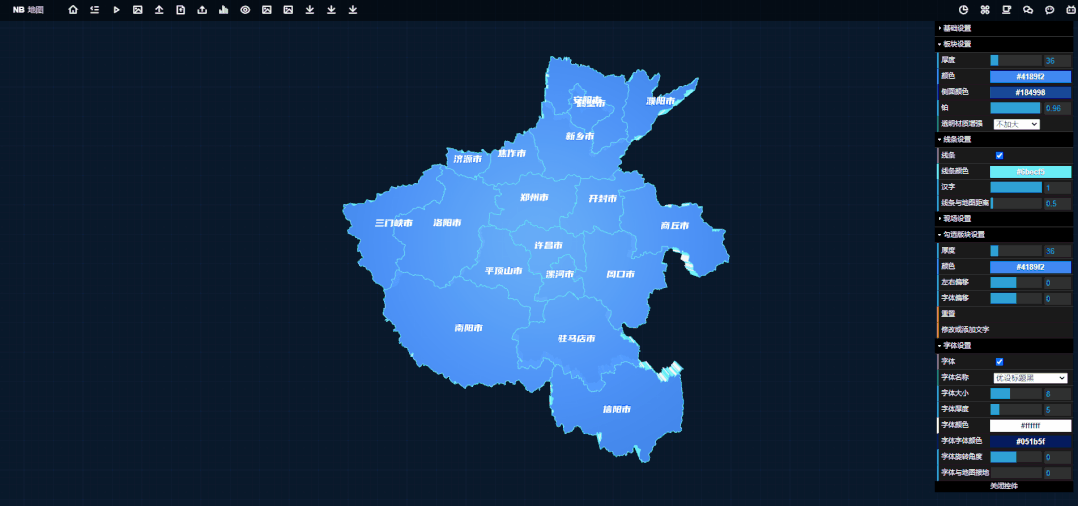
在板塊設置中,可以精確的控制每個區域的厚度:
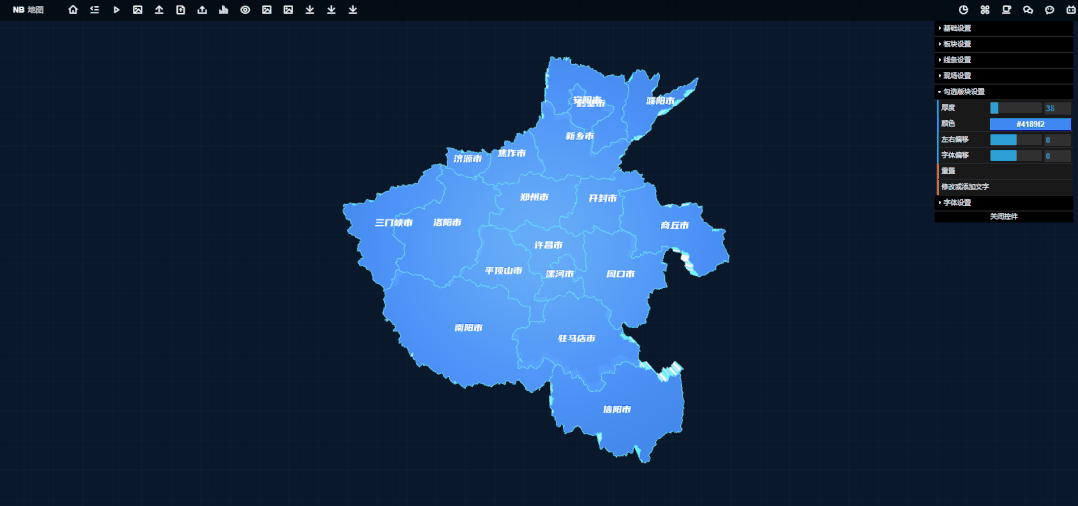
還有顏色:
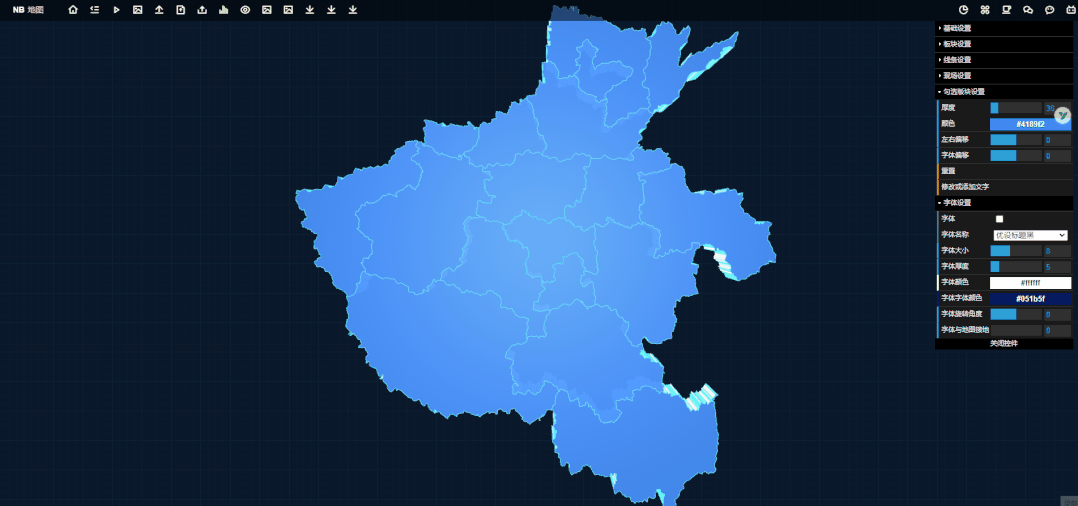
最酷的是,我們還可以直接上傳貼材質貼圖,讓整個地圖看起來非常有質感。
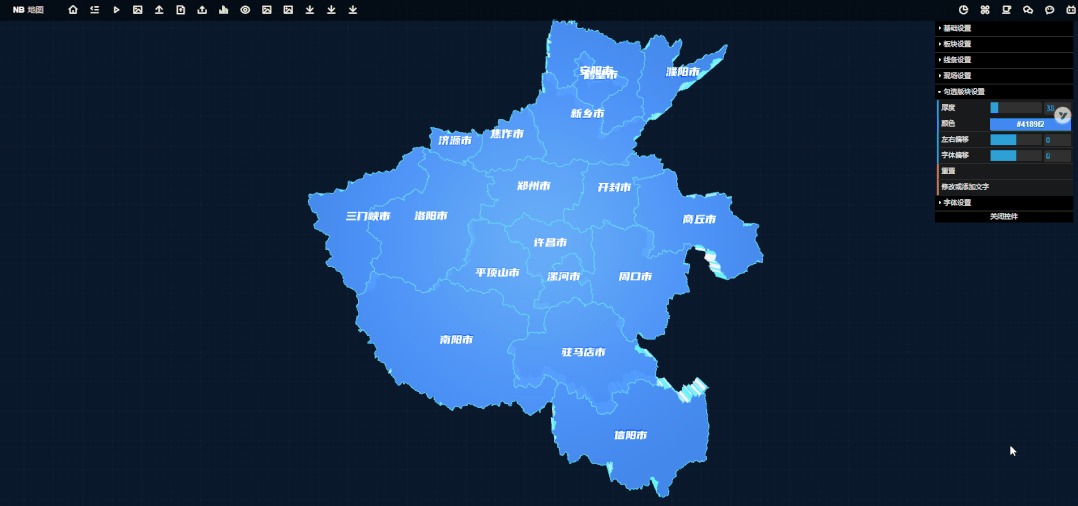
點擊第二個下載按鈕,便可以下載透明底的圖片:
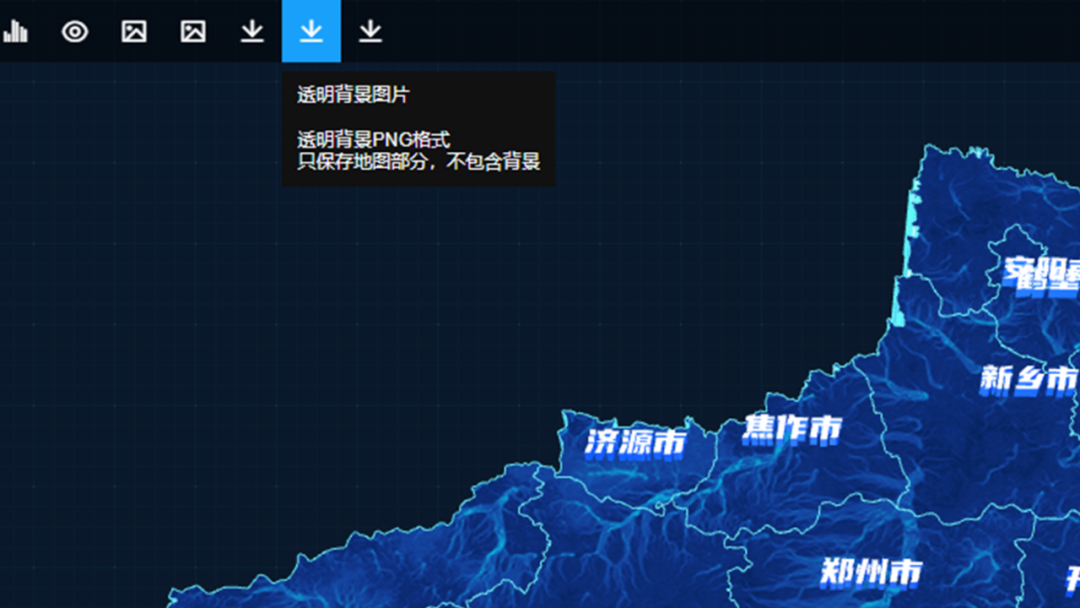
放入 PPT 中,來看下效果:

另外,點擊播放按鈕,網站還會自動生成動畫:
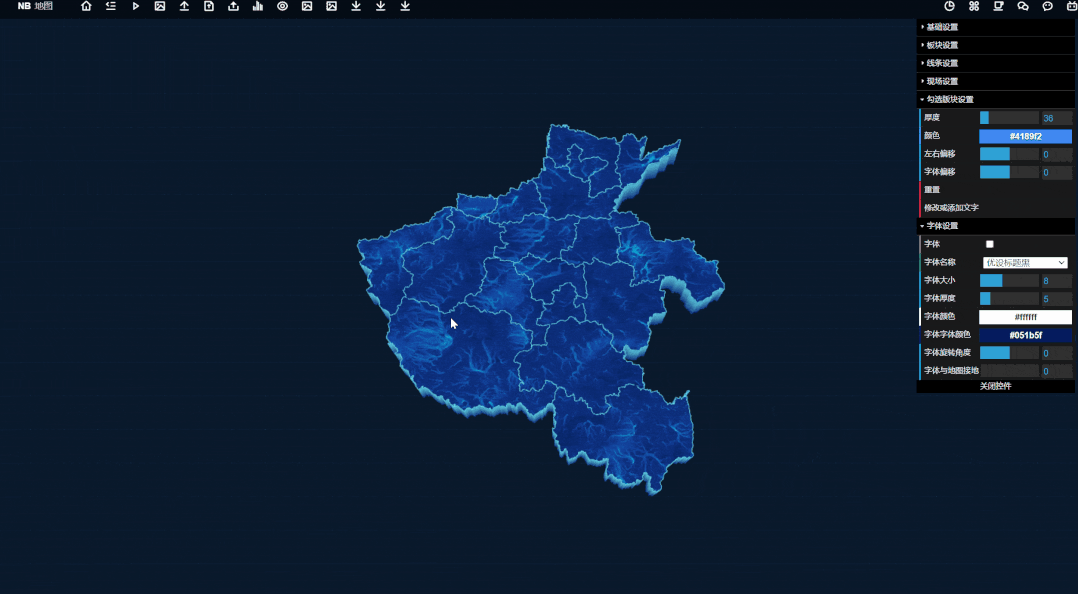
錄屏,然後導入到頁面中,用PPT 也可以輕鬆做出動態數字大屏:
03
阿里雲可視化地圖平台
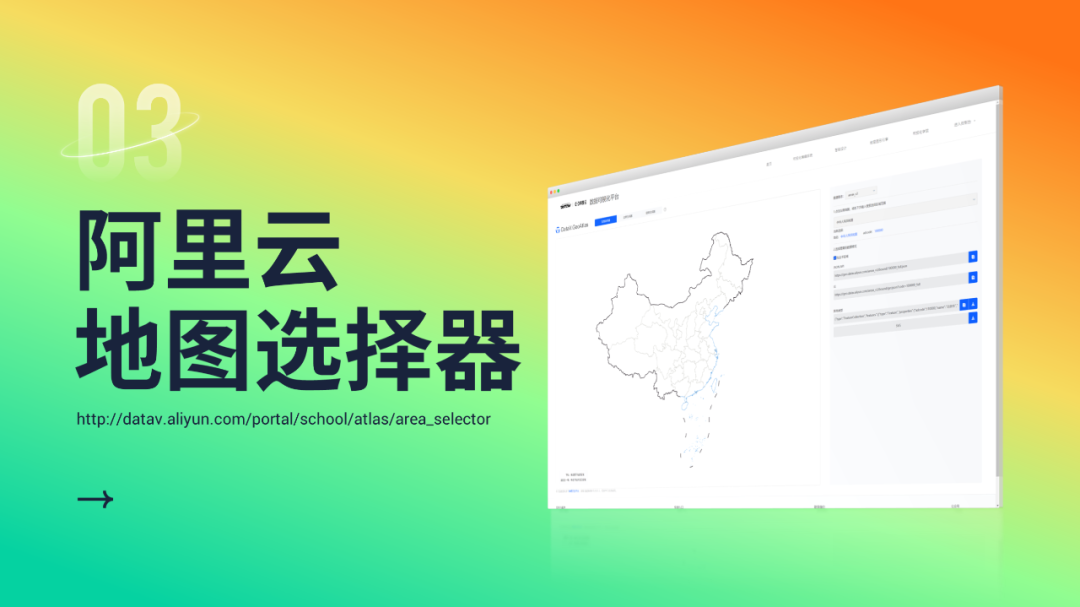
http:// datav.aliyun.com/portal/school/atlas/area_selector
這是由阿里雲推出的一個地圖網站,地圖比較簡潔,只有輪廓線。
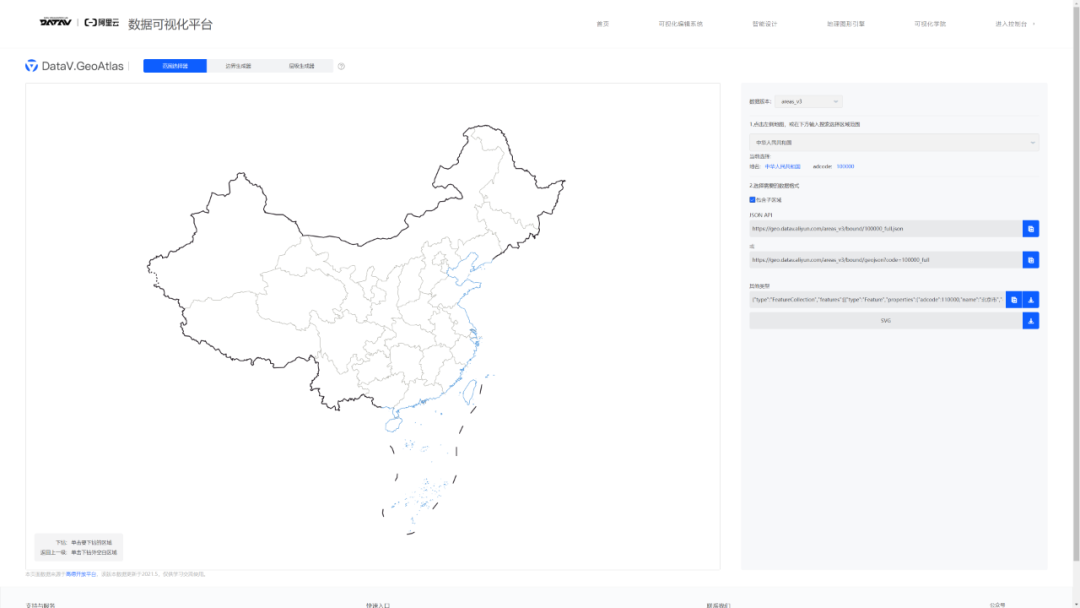
點擊便可進入省份,最小可精確到市區:
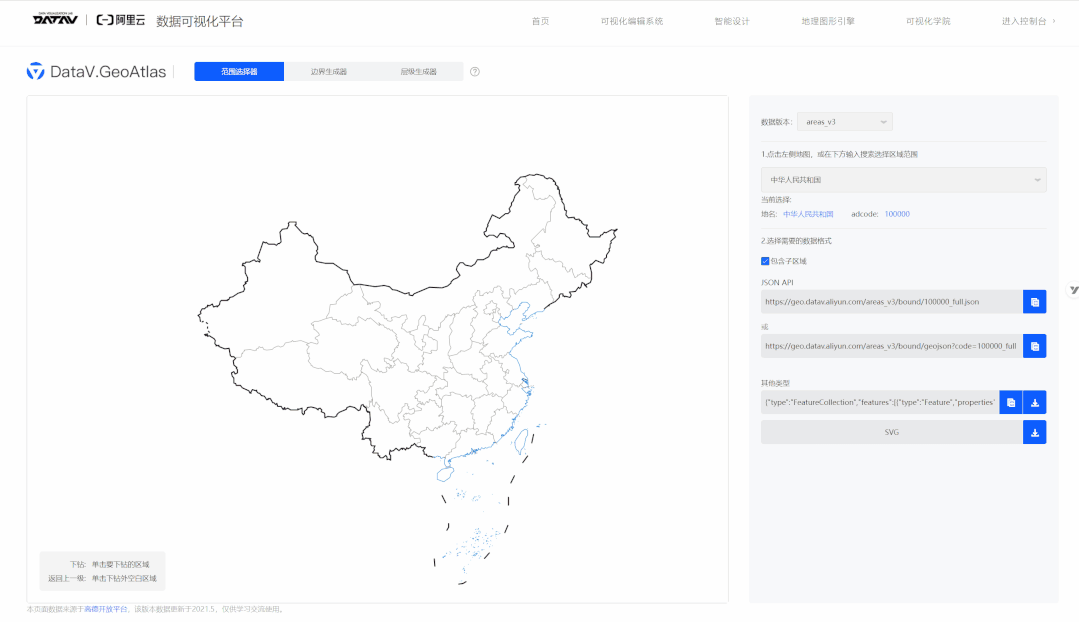
點擊空白處,可返回上一層級。
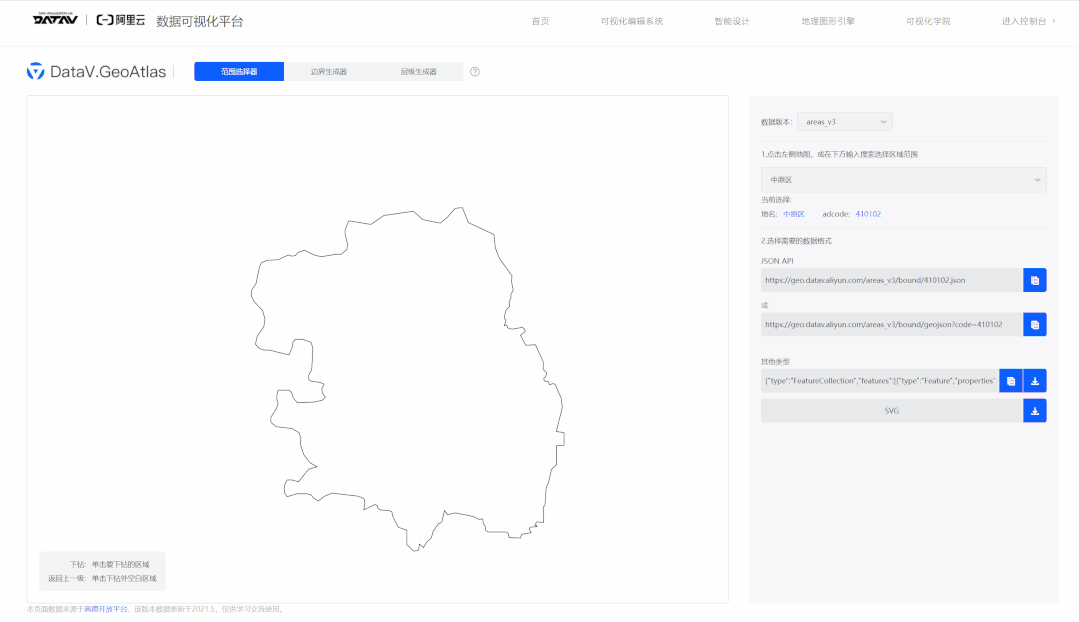
這個網站最好的一點在於,它支持下載SVG 格式的地圖,簡直是做PPT的福音:
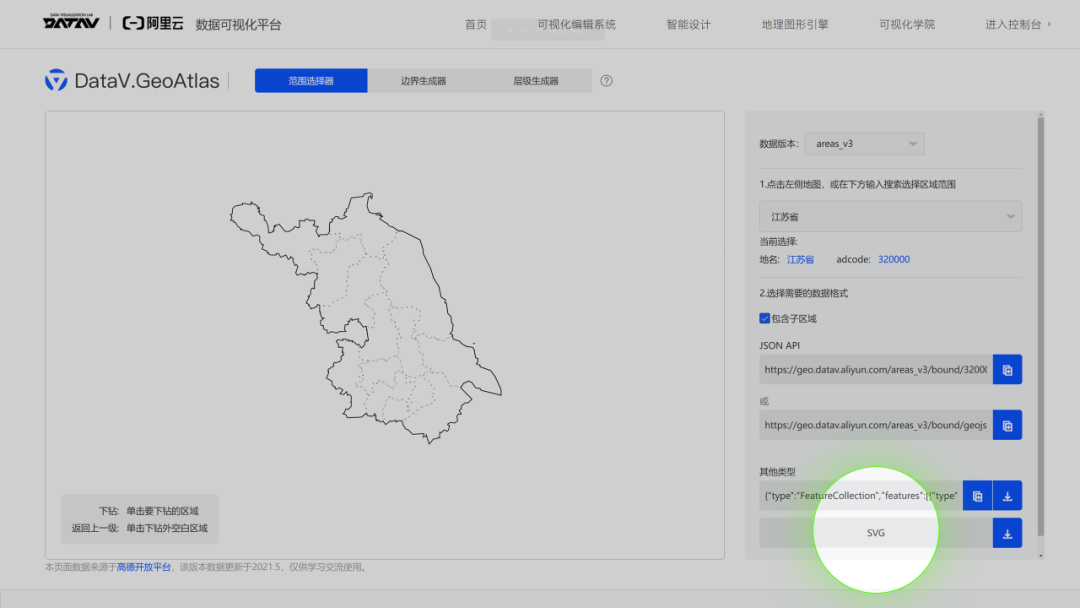
將 SVG 導入到 PPT 中,取消組合後,就可以自由更改輪廓和顏色:

這樣就方便我們統一地圖的色調:

做出簡約美觀的地圖頁:

也可以利用漸變,塑造地圖質感:
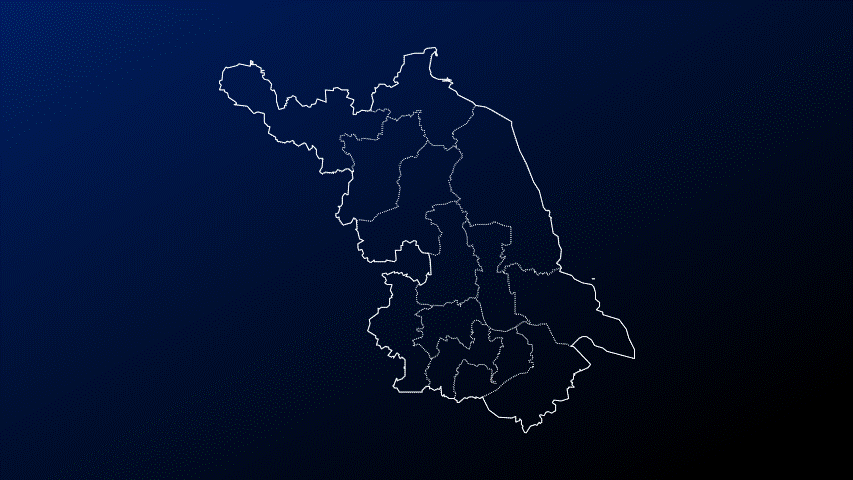
做出科技風的地圖頁:

好了,以上就要和各位分享的 3 個好用的地圖網站。如果文章對你有用的話,記得多多點贊+關注@PPT進化論!
#PPT設計##設計##職場達人煉成記#
文章為用戶上傳,僅供非商業瀏覽。發布者:Lomu,轉轉請註明出處: https://www.daogebangong.com/zh-Hant/articles/detail/Recommend%203%20superb%20PPT%20map%20artifacts%20the%20second%20one%20is%20really%20awesome.html

 支付宝扫一扫
支付宝扫一扫 
评论列表(196条)
测试